StarWind V2V Converter(虚拟磁盘转换工具)是一款实用的虚拟磁盘双向转换工具,支持各类管理程序间的双向VM转换,还可以把物理机器转为Hyper-V或者ESXi服务器上的虚拟机。可以安全迁移转换虚拟磁盘,不会对原磁盘造成任何影响,操作简单高效,快速处理相关转换任务。支持不同虚拟机文件格式互转,解决虚拟机格式兼容问题,让原本安装在其他虚拟机上的系统轻松适配目标虚拟机;支持VMDK、VHD、VHDX、QCOW2及StarWind原生IMG格式,拥有Microsoft Hyper-V、VMware ESXi、Citrix XenServer、KVM等常见虚拟机监视器。需要的朋友快来下载试试吧!
StarWind V2V Converter安装教程
1、下载软件压缩包文件,双击打开“starwindconverter.exe”,进行安装
2、阅读软件的许可协议,阅读完成后点击我接受许可协议,必须接受协议才能继续安装软件
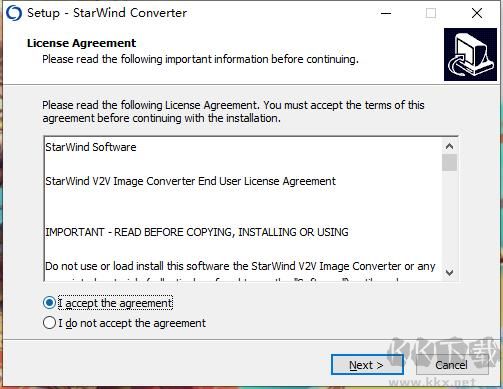
3、点击“Browse”选择软件安装位置
安装向导默认设置的软件默认安装路径为C:\Program Files\StarWind Software\StarWind V2V Image Converter
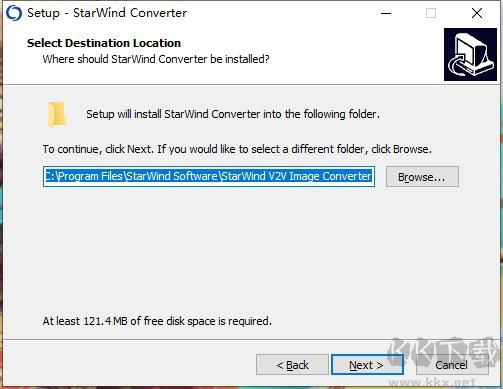
4、选择附加任务,不需要的将勾去掉,点击Next
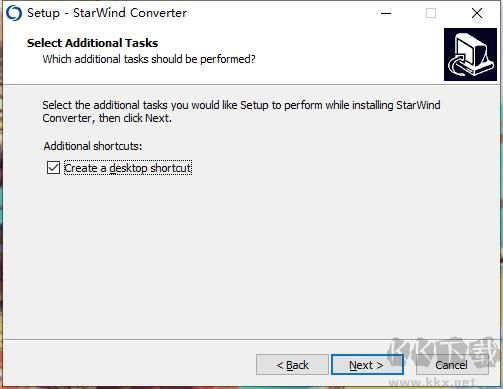
5、确认安装信息,无误,点击Install进行安装
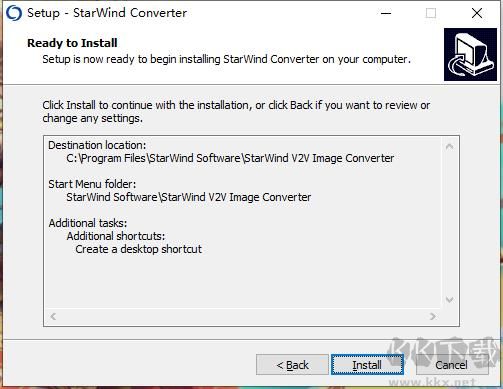
6、软件安装完成,安装向导会提示完成软件安装向导,点击Finish
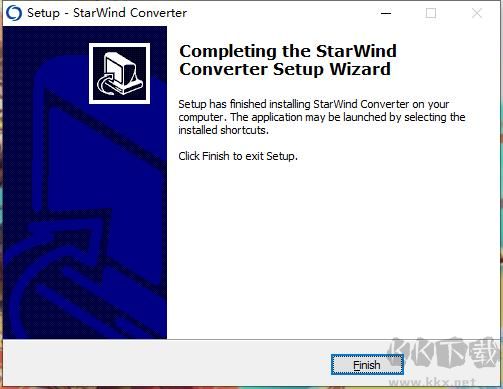
7、双击打开StarWind V2V Converter软件,如下图用户可以放心使用软件
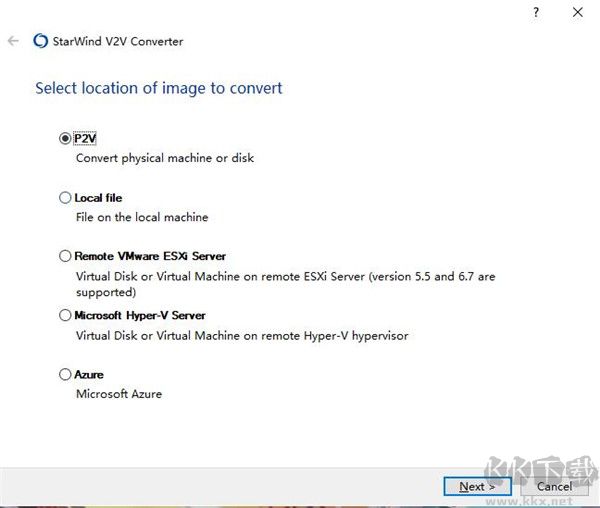
StarWind V2V Converter核心特色
1、窗口修复模式
StarWind V2V Converter可在Windows修复模式下启动已迁移的虚拟机,简化虚拟机及其磁盘在不同硬件平台间的迁移流程。同时,该工具还能将物理机转换为虚拟机。无论哪种情况,虚拟机均可自动适配新硬件环境,有效规避兼容性问题。
2、支持格式
兼容所有主流虚拟机格式:VMDK、VHD/VHDX、QCOW2及StarWind原生IMG。支持任意格式之间的双向转换,功能较同类转换工具更为全面。
3、零拷贝
可直接在不同虚拟化平台间转换虚拟机格式,无需在本地创建源文件或目标文件的副本,大幅简化转换操作。
4、管理程序切换
StarWind V2V Converter支持在不同管理程序之间迁移和复制虚拟机,亦可将物理机转换为部署于各类标准管理程序服务器上的虚拟机,全程保障数据一致性。兼容Microsoft Hyper-V、VMware ESXi、Citrix XenServer及KVM等主流管理程序。
StarWind V2V Converter转换模式
1、虚拟到虚拟(V2V)
StarWind V2V Converter相较内置于管理程序的转换工具具备多项优势,首要在于支持跨管理程序的双向虚拟机转换。为提升迁移与切换效率,允许直接从一个管理程序的存储位置转换至另一个,无需额外生成虚拟磁盘副本。此外,该工具通过调用源系统的VSS快照机制,确保P2V迁移过程中的数据一致性。
2、物理到虚拟(P2V)
可将物理机转换为运行在Hyper-V或ESXi服务器上的虚拟机。支持将物理磁盘或卷转为多种格式,包括VHD/VHDX、VMDK、QCOW2及IMG/RAW。只需在物理设备上运行该软件,即可将其转化为远程服务器上的虚拟机,整个迁移过程中数据完整性始终得以保持。
StarWind V2V Converter使用方法
1、启动StarWind V2V Converter,程序将显示向导欢迎界面。
2、点击“下一步”,进入向导中的“源镜像位置”步骤。
3、在“文件名”栏中输入待转换的原始镜像文件的完整路径及文件名。
4、点击“下一步”,进入“目标镜像格式”设置步骤;若符合所有修复模式条件,向导会在该步骤前先显示“修复模式”页面。
5、选择希望将源文件转换成的虚拟磁盘类型,并勾选对应的单选按钮。
6、点击“下一步”继续向导流程。
7、在“目标文件”步骤的“文件名”栏中,填写输出文件的保存路径及期望的文件名称。
8、点击“下一步”按钮,开始执行转换操作。
9、镜像转换完成后,向导会显示100%进度条,此时请点击“完成”按钮结束操作。

